다국어 지원을 제공하기 위해 자동화, 매크로, 트리거, 사용자 지정 필드, 사용자 지정 상담사 상태의 자리 표시자를 통해, 그리고 사용자가 계정을 만들 때 이메일 알림에 보내는 메시지처럼 많은 시스템 생성 메시지에 의해 참조될 수 있는 동적 콘텐츠를 만들 수 있습니다.
동적 콘텐츠가 어떤 식으로 사용되는지에 대한 한 예로, 현재 매크로에 추가하는 메시지의 텍스트를 동적 콘텐츠 자리 표시자로 바꿀 수 있습니다.
다음 텍스트를
If you forget your password, just click the "Help! I don't know what to enter here!" link on the login page.
Thanks and have a great day!
The MondoCam Support Team다음 자리 표시자로 대체합니다.
{{dc.password_help}}티켓에 매크로가 적용되면 콘텐츠가 티켓에 삽입됩니다. Zendesk 자리 표시자를 사용하고 있다면 이러한 작동 방식을 이미 잘 알고 계실 겁니다. Zendesk 자리 표시자와 동적 콘텐츠의 주된 차이점은 비즈니스 규칙 및 고객과의 커뮤니케이션에 동적으로 삽입되는 콘텐츠를 정의한다는 것입니다.
동적 콘텐츠는 텍스트의 기본 버전(일반적으로 기본 언어와 동일한 언어)과 회사에서 지원하는 다른 모든 언어에 대한 변형 버전의 결합입니다. 위의 예에서는 기본 변형이 영어로 되어 있습니다 해당 Zendesk에서 가령 프랑스어와 독일어도 지원하는 경우에는 이러한 각 언어에 대한 변형을 만듭니다. 그런 다음 최종 사용자의 언어에 따라 동적 콘텐츠가 참조될 때 해당 변형이 자동으로 사용되어 최종 사용자에게 표시됩니다.
최종 사용자의 언어가 지원되는 언어 중 하나가 아닌 경우에는 기본 변형이 사용됩니다.
동적 콘텐츠는 여러 언어에 대한 지원을 간소화하는 방법을 제공합니다. 하나의 자리 표시자를 참조하면 최종 사용자의 기본 언어에 따라 해당 언어가 표시됩니다. 최종 사용자의 언어가 감지되는 방법은 사용자의 언어 설정 및 감지하기에 설명되어 있습니다.
물론 여러 언어를 지원할 때에는 회사의 Zendesk에서 지원하는 언어로 콘텐츠를 번역해야 합니다. 다양한 방법으로 기본 콘텐츠의 번역을 관리할 수 있습니다. Zendesk에서 직접 모든 언어 변형을 만들고 편집하거나, 모든 동적 콘텐츠를 내보내 번역 업체로 보낼 수 있습니다. 그런 다음 동적 콘텐츠를 다시 Zendesk로 가져오면 모든 언어 변형이 추가됩니다.
나중에 기본 콘텐츠를 업데이트하면 언어 변형의 콘텐츠에 플래그가 지정되어 최신 상태가 아니라고 표시됩니다. 즉 기본 콘텐츠를 업데이트하면 해당 언어들의 번역도 업데이트해야 할 수 있습니다. 업데이트가 필요하면 내보내기와 가져오기 과정을 반복하여 콘텐츠를 업데이트하면 됩니다. 동적 콘텐츠 번역 관리하기를 참조하세요.
변형이 사용되지 않도록 수동으로 비활성 상태로 설정할 수도 있습니다. 변형을 아직 공개할 준비가 안 된 경우(예를 들어 번역이 불완전하거나 정확하지 않은 경우) 그렇게 할 수 있습니다.
마지막으로 자동화, 매크로 및 트리거에서 동적 콘텐츠를 사용하는 방법이 추적되므로 그 사용법을 쉽게 모니터링할 수 있습니다.
동적 콘텐츠 만들기
동적 콘텐츠 항목을 만들 때 기본 언어를 선택하고 동적 콘텐츠의 텍스트를 입력합니다. 그런 다음 지원되는 각 언어에 대한 변형을 만듭니다.

- 관리 센터의 사이드바에서
 워크스페이스를 클릭한 다음 상담사 도구 > 동적 콘텐츠를 선택합니다.
워크스페이스를 클릭한 다음 상담사 도구 > 동적 콘텐츠를 선택합니다. - 항목 추가를 클릭합니다.
- 동적 콘텐츠의 제목을 입력합니다.
- 기본 언어를 선택합니다. 참고: 기본 언어와 현지화 설정 페이지에서 지원하기로 선택한 추가 언어에 따라 선택할 수 있는 언어 목록이 다릅니다. Zendesk가 지원하는 모든 언어에 대한 언어 변형을 추가할 수 있습니다.
- 동적 콘텐츠의 텍스트를 입력합니다.
- 동적 콘텐츠에 Zendesk 자리 표시자를 사용할 수 있습니다. 예를 들어 티켓 및 사용자 특성에 대한 자리 표시자를 추가할 수 있습니다. Zendesk 데이터 개체(자리 표시자) 참고자료를 참조하세요. 다른 동적 콘텐츠 자리 표시자를 추가할 수도 있습니다.
- 만들기를 클릭합니다.
동적 콘텐츠 항목을 만들 때 세부 정보 페이지가 표시됩니다. 동적 콘텐츠의 제목 아래에 자동화, 매크로, 트리거 및 시스템 메시지에서 이 동적 콘텐츠를 참조하는 데 사용할 자리 표시자가 보입니다.

자리 표시자를 사용하고 나면 어디에 사용되었는지 참조 섹션에서 확인할 수 있습니다.
편집을 선택하여 동적 콘텐츠 제목을 편집할 수 있습니다.
위의 변형 섹션에 표시된 기본 콘텐츠의 텍스트는 표 행에 있는 편집 버튼을 클릭하여 편집할 수 있습니다.
언어 변형을 만든 후에는 페이지의 변형 섹션에 나열됩니다.
변형 만들기
변형은 기본 변형의 다른 언어 버전입니다.
- 변형 추가를 선택합니다.
- 변형 언어를 선택합니다. 현지화 설정 페이지에서 지원하기로 선택한 언어에 따라 선택할 수 있는 언어 목록이 다릅니다. 자세한 내용은 다국어를 지원하도록 헬프 센터 구성하기를 참조하세요.
- 변형을 활성 또는 비활성으로 설정합니다.
활성은 해당 언어의 모든 사용자를 위한 텍스트로 사용되는 것을 의미합니다. 변형을 비활성으로 설정하면 사용을 중지하는 것이며 비활성 언어의 사용자들은 대신 기본 콘텐츠 변형을 보게 됩니다. 즉 기본 콘텐츠가 영어로 되어 있고 독일어 변형을 비활성으로 설정하는 경우 독일어 사용자들은 영어 콘텐츠를 보게 됩니다. 일반적으로 변형의 콘텐츠를 아직 공개할 준비가 안 된 경우(예를 들어 번역이 불완전함) 변형을 비활성으로 설정합니다.
- 원하는 경우 변형을 기본 변형으로 설정하여 현재 기본 변형을 무시할 수도 있습니다.
언어 변형을 기본 변형으로 설정하면 특별히 기본 언어가 아닌 다른 언어를 지원하는 그룹을 위한 동적 콘텐츠를 만들고자 할 때 유용합니다. 예를 들어 일본어 지원 그룹은 기본 변형을 일본어로 설정할 수 있습니다. 기본 변형을 한 변형에서 다른 변형으로 변경하면 다른 변형의 상태가 오래됨으로 바뀝니다.
- 변형 언어의 텍스트를 입력합니다.
콘텐츠의 번역을 관리하는 방법에 따라 먼저 기본 언어로 모든 동적 콘텐츠를 만든 다음 콘텐츠를 내보내 번역 업체에 보낼 수 있습니다. 회사의 Zendesk가 지원하는 각 언어에 대한 내보내기 파일이 만들어집니다. 그런 다음 파일을 다시 Zendesk로 가져오면 모든 언어 변형이 동적 콘텐츠에 추가됩니다. 번역 워크플로우를 관리하는 데 대한 자세한 내용은 동적 콘텐츠의 번역 관리하기를 참조하세요.
- 만들기를 클릭합니다.
다음은 독일어로 된 비밀번호 도움말 동적 콘텐츠 변형의 예입니다(Google Translate 번역임).

변형을 추가하면 여기 표시된 바와 같이 나열됩니다.

변형 목록에서 기본 콘텐츠에 기본으로 플래그가 지정됩니다. 편집을 클릭하여 각 변형을 편집할 수 있습니다. 기본이 아닌 모든 변형을 삭제할 수도 있습니다. 기본 변형을 삭제하려면 다른 변형을 기본으로 설정하거나 전체 동적 콘텐츠 항목을 삭제해야 합니다. 동적 콘텐츠 삭제하기를 참조하세요.
- 활성
- 비활성
- 활성(오래됨)
아래(상태별로 동적 콘텐츠 목록 필터링하기)에 설명된 대로 오래된 변형이 포함된 동적 콘텐츠 항목을 빨리 찾을 수 있습니다.
동적 콘텐츠 관리하기
동적 콘텐츠 페이지에서 모든 동적 콘텐츠를 볼 수 있습니다. 동적 콘텐츠 항목에 변형을 추가하거나 항목을 편집하려면 해당 항목의 제목을 클릭합니다.
동적 콘텐츠 항목 목록에 제목, 자리 표시자 이름, 기본 언어, 마지막 업데이트 날짜 및 상태가 포함됩니다.

- 현재: 기본 콘텐츠 및 모든 변형이 최신 상태임을 의미합니다.
- 오래됨: 하나 이상의 변형이 기본 콘텐츠와 동기화되지 않았음을 의미합니다. 즉 기본 콘텐츠가 업데이트되었으나 하나 이상의 변형이 업데이트되지 않았습니다. 상태를 통해 번역 업데이트가 필요한 콘텐츠를 빨리 찾을 수 있습니다.
동적 콘텐츠 목록 필터링 및 정렬하기
동적 콘텐츠 표 왼쪽 위에 있는 드롭다운 목록을 클릭하여 상태별로 목록을 필터링할 수 있습니다.

오래됨 상태별로 필터링하면 업데이트가 필요한 동적 콘텐츠를 빨리 찾을 수 있습니다.
자리 표시자 열 헤더를 클릭하여 자리 표시자 이름별로 목록을 사전순으로 정렬할 수도 있습니다.
카테고리별로 동적 콘텐츠 정리 및 보기
동적 콘텐츠를 카테고리로 정리할 수도 있습니다. 매크로를 정리하는 것과 같은 방법으로 동적 콘텐츠의 제목 앞에 카테고리 이름과 이중 콜론(::)을 추가하기만 하면 됩니다. 그런 다음 카테고리별로 목록을 필터링할 수 있습니다.

동적 콘텐츠 삭제하기
자동화, 매크로 또는 트리거에서 참조하고 있지 않는 경우에만 동적 콘텐츠를 삭제할 수 있습니다. 동적 콘텐츠가 사용되는 방법은 각 동적 콘텐츠 항목의 참조 섹션에 표시됩니다.

참조에 대한 링크를 클릭하면 비즈니스 규칙을 편집하고 동적 콘텐츠 자리 표시자를 제거할 수 있습니다. 모든 참조가 제거된 후에는 동적 콘텐츠 항목을 삭제할 수 있습니다.
- 관리 센터의 사이드바에서
 워크스페이스를 클릭한 다음 상담사 도구 > 동적 콘텐츠를 선택합니다.
워크스페이스를 클릭한 다음 상담사 도구 > 동적 콘텐츠를 선택합니다. - 삭제하려는 항목을 찾습니다.
- 삭제를 클릭합니다.
- 항목을 삭제하려는 것이 맞는지 확인하는 메시지가 표시됩니다. 확인을 클릭합니다. 동적 콘텐츠에 대한 참조가 없는 경우에는 항목이 삭제됩니다. 참조가 있으면 항목이 삭제되지 않습니다. 그런 다음 참조를 제거하고 항목을 삭제할 수 있습니다.
변형 삭제하기
동적 콘텐츠 항목에 있는 기본이 아닌 변형은 언제든지 삭제될 수 있습니다. 동적 콘텐츠 자리 표시자에 대한 참조는 변형에 영향을 미치지 않습니다. 기본 변형을 삭제하려면 다른 변형을 기본으로 설정하거나 전체 동적 콘텐츠 항목을 삭제해야 합니다.
-
관리 센터의 사이드바에서
 워크스페이스를 클릭한 다음 상담사 도구 > 동적 콘텐츠를 선택합니다.
워크스페이스를 클릭한 다음 상담사 도구 > 동적 콘텐츠를 선택합니다.
- 삭제하려는 변형이 포함된 항목을 찾아서 엽니다.
- 변형을 찾아 삭제를 클릭합니다.
- 항목을 삭제하려는 것이 맞는지 확인하는 메시지가 표시됩니다. 확인을 클릭합니다.
동적 콘텐츠 검색하기
제목 또는 자리 표시자로 동적 콘텐츠를 검색할 수 있습니다. 동적 콘텐츠 변형의 텍스트를 검색할 수도 있습니다.
- 관리 센터의 사이드바에서
 워크스페이스를 클릭한 다음 상담사 도구 > 동적 콘텐츠를 선택합니다.
워크스페이스를 클릭한 다음 상담사 도구 > 동적 콘텐츠를 선택합니다. - 검색 창에서 동적 콘텐츠 제목, 자리 표시자 또는 변형의 콘텐츠를 입력한 다음 검색을 클릭합니다.
동적 콘텐츠 변형에 사용한 어떤 언어로든 검색할 수 있습니다.

동적 콘텐츠 번역 관리하기
다음과 같은 방법으로 동적 콘텐츠의 번역을 관리할 수 있습니다.
- Zendesk에서 변형을 만들 때 번역된 콘텐츠를 추가할 수 있습니다. 그런 다음 변형을 편집하여 번역된 콘텐츠의 업데이트를 관리할 수 있습니다.
- 동적 콘텐츠의 모든 기본 언어 버전을 만든 다음 CSV(쉼표로 구분된 값) 파일로 내보내서 번역 업체에 보낼 수 있습니다. 번역이 완료되었을 때 CSV 파일을 Zendesk로 다시 가져오면 모든 언어 변형이 추가됩니다.
- 위의 두 가지 방법을 함께 사용하여 일부 변형은 사내에서 번역 및 편집하고 또 다른 언어 변형은 내보내기/가져오기 프로세스를 사용하여 제3의 번역 업체를 통해 만들고 업데이트할 수 있습니다.
동적 콘텐츠를 내보내고 가져오는 데 대한 자세한 내용은 동적 콘텐츠 내보내기 및 가져오기를 참조하세요.
동적 콘텐츠 사용하기
동적 콘텐츠에서 동적이라는 말은 최종 사용자의 언어에 따라 정확한 버전의 콘텐츠가 자동으로 표시된다는 뜻입니다. Zendesk 자리 표시자(Zendesk 데이터 개체(자리 표시자) 참고자료 참조)와 마찬가지로 동적 콘텐츠를 사용하려면 자리 표시자를 참조하기만 하면 됩니다.
‘Password Help’ 동적 콘텐츠를 예로 사용하여 매크로와 같은 비즈니스 규칙의 댓글에 자리 표시자를 추가하여 동적 콘텐츠를 사용할 수 있습니다.
모든 동적 콘텐츠 항목에 상응하는 자리 표시자가 있습니다.

이 예에서는 {{dc.password_help}}입니다.

티켓에 매크로가 적용되면 적절한 언어 변형 텍스트가 댓글에 삽입됩니다. 최종 사용자의 언어가 지원되는 언어 중 하나가 아닌 경우에는 기본 변형이 사용됩니다.
동적 콘텐츠 자리 표시자는 자동화, 매크로 및 트리거에서 사용할 수 있습니다. 가입 프로세스에서 사용되는 것과 같은 일반적인 시스템 메시지에 동적 콘텐츠를 사용할 수도 있습니다. 예를 들어 사용자 환영 이메일 메시지에 포함된 텍스트를 동적 콘텐츠 자리 표시자로 바꿀 수 있습니다.
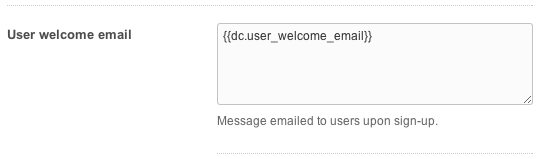
다음과 같은 곳에서 동적 콘텐츠 자리 표시자를 사용할 수 있습니다.
- 시스템 및 사용자 지정 둘 다의 티켓 필드 이름(동적 콘텐츠를 사용하여 티켓 필드 번역하기 참조)
- 사용자 지정 드롭다운 레이블
- 사용자 지정 티켓 상태
- 티켓 양식 이름
- 상담사 서명(티켓 이메일 알림에 상담사 서명 추가하기 참조)
- 헬프 센터(번역된 텍스트 추가하기 참조)
- 만족도 이유(만족도 이유 관련 작업하기 참조)
- 다음을 포함한 최종 사용자의 가입 메시지(Guide가 사용 설정되어 있을 때에만 보임)
- 사용자 등록 메시지
- 사용자 환영 이메일
- 이메일 확인 이메일
- 매크로
- 트리거 및 자동화참고: URL 대상에 알리기 작업의 본문에 동적 콘텐츠가 사용될 때에는 항상 기본 변형이 사용됩니다.
- 사용자 지정 통합 상담사 상태
- 기타 동적 콘텐츠참고: 동적 콘텐츠에 사용되는 모든 유형의 자리 표시자는 최대 5개 수준의 재귀로 제한됩니다.
동적 콘텐츠를 표시할 때 최종 사용자의 언어가 어떤 식으로 설정되고 감지된 후 사용되는지에 대해서는 사용자의 언어 설정 및 감지하기에 설명되어 있습니다. 비즈니스 규칙에서 요청자의 언어 사용하기에서 언어에 따라 워크플로우를 구축하는 방법의 몇 가지 예를 확인할 수도 있습니다.